Filtering Capture Verification issues
The Issues workspace shows call recording issues, audio issues, and recording services issues for a selected organization and time frame. Filter options, filter buttons, and the search field control which issues are shown, making it easier to locate details relating to a call or recording segment.
Initially, the page shows the highest-level organization allowed by user access rights and a time frame of the last 24 hours. After filtering, the latest filter options applied become the defaults.
Filter options
The![]() Organization,
Organization, ![]() Time Frame,
Time Frame, ![]() Duration,
Duration, ![]() Data Sources,
Data Sources, ![]() Severity,
Severity, ![]() Reasons, and
Reasons, and ![]() Issues options filter the issues shown. A blue dot next to an option indicates that the filter is applied.
Issues options filter the issues shown. A blue dot next to an option indicates that the filter is applied.
Filter buttons
Filter buttons above the list of issues show which filter settings are selected. The buttons also provide easy access to filter resets and removal.
Search
The search field above the list of issues filters results by extension or user.
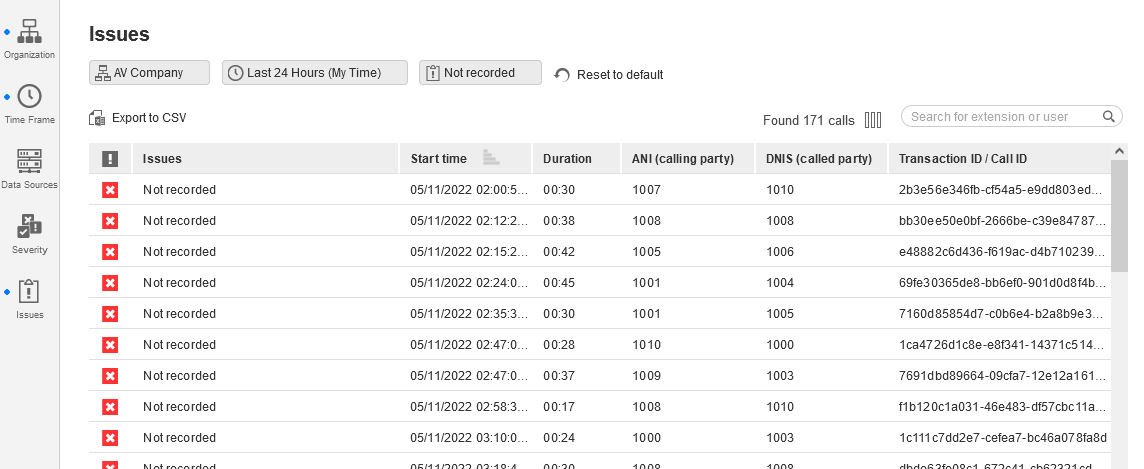
Filter Capture Verification results by organization
Filter Capture Verification results by time frame
Filter Capture Verification results by duration
Filter Capture Verification results by data source
Change the details displayed for Capture Verification issues
Filter Capture Verification issues by extension or user
Filter Capture Verification issues by severity
Filter Capture Verification issues by issue type